Quy trình kể từ khi nhân viên nhận được yêu cầu điều chỉnh thuế cuối năm đến khi hoàn tất (trường hợp sử dụng điện thoại thông minh)
- Đối tượng độc giả:
- Cho nhân viên
- Đối tượng gói:
- Simple HRHR EssentialsProfessional0 YênHR Strategy
Dưới đây quy trình thực hiện Điều chỉnh thuế cuối năm trên điện thoại thông minh, bắt đầu từ khi nhân viên nhận được yêu cầu điều chỉnh thuế cuối năm, trả lời khảo sát đến khi nộp. Tham khảo quy trình trên máy tính tại: Quy trình kể từ khi nhân viên nhận được yêu cầu điều chỉnh thuế cuối năm đến khi hoàn tất (trường hợp sử dụng máy tính)
- 1. Truy cập SmartHR từ đường link trong email yêu cầu Điều chỉnh thuế cuối năm
- 2. Nhấn vào biểu tượng [→] trong thông báo Yêu cầu điều chỉnh thuế cuối năm
- 3. Nhấn “Trả lời” để vào Điều chỉnh thuế cuối năm
- 4. Trả lời các câu hỏi khảo sát
- 5. Kiểm tra lại nội dung đã nhập
- 6. Kiểm tra nội dung các tờ khai
- 7. Quay lại màn hình chính
- 8. Chuẩn bị các hồ sơ cần thiết và nộp cho người phụ trách
- Nếu có điều gì không rõ
1. Truy cập SmartHR từ đường link trong email yêu cầu Điều chỉnh thuế cuối năm
Mở đường link trong email “Bạn đã nhận được yêu cầu điều chỉnh thuế cuối năm (年末調整の依頼が届きました)” để truy cập vào SmartHR.
Tại màn hình đăng nhập, nhập địa chỉ email hoặc mã số nhân viên và mật khẩu rồi nhấn nút **”Đăng nhập”*
Trường hợp không thể đăng nhập, quên mật khẩu, hãy tham khảo trang trợ giúp bên dưới.
2. Nhấn vào biểu tượng [→] trong thông báo Yêu cầu điều chỉnh thuế cuối năm
Khi có yêu cầu Điều chỉnh thuế cuối năm, trên trang của bạn sẽ có thông báo ”年末調整の依頼が届きました” (Bạn nhận được yêu cầu điều chỉnh thuế cuối năm).
Khi nhấn vào dấu[→], bạn sẽ được chuyển đến màn hình Điều chỉnh thuế cuối năm.
 画像を表示する
画像を表示する
3. Nhấn “Trả lời” để vào Điều chỉnh thuế cuối năm
Sau khi nhấn “Trả lời”, trang sẽ bắt đầu hiển thị câu số 1 của bảng khảo sát điều chỉnh thuế cuối năm.
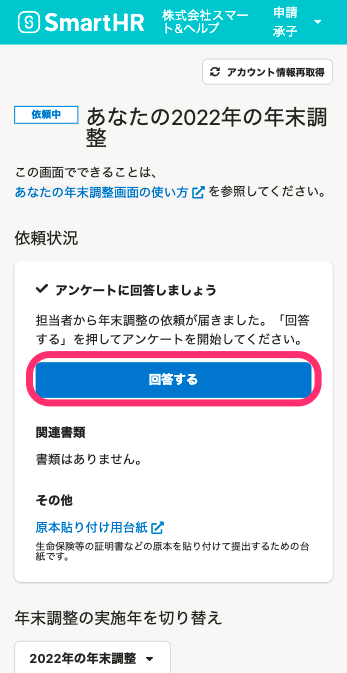 画像を表示する
画像を表示する
Nội dung của câu 1 nói về “Cách tạm dừng khảo sát”, “Các giấy tờ cần thiết” và “Ước tính thời gian cần thiết” khi trả lời khảo sát này. Hãy đọc kỹ nội dung.
Nhấn ”Bắt đầu” ở cuối trang để bắt đầu trả lời khảo sát.
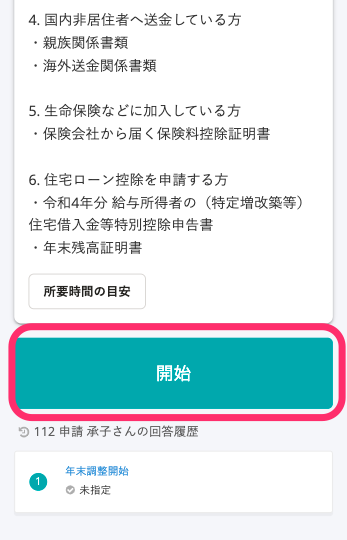 画像を表示する
画像を表示する
4. Trả lời các câu hỏi khảo sát
Đọc nội dung câu hỏi rồi chọn câu trả lời đúng với trường hợp của bạn.
Trường hợp muốn trả lời lại
Trường hợp trả lời nhầm, bạn có thể trả lời lại bằng chọn lại câu muốn sửa (chữ màu xanh) trong các câu đã trả lời nằm dưới nút chọn.
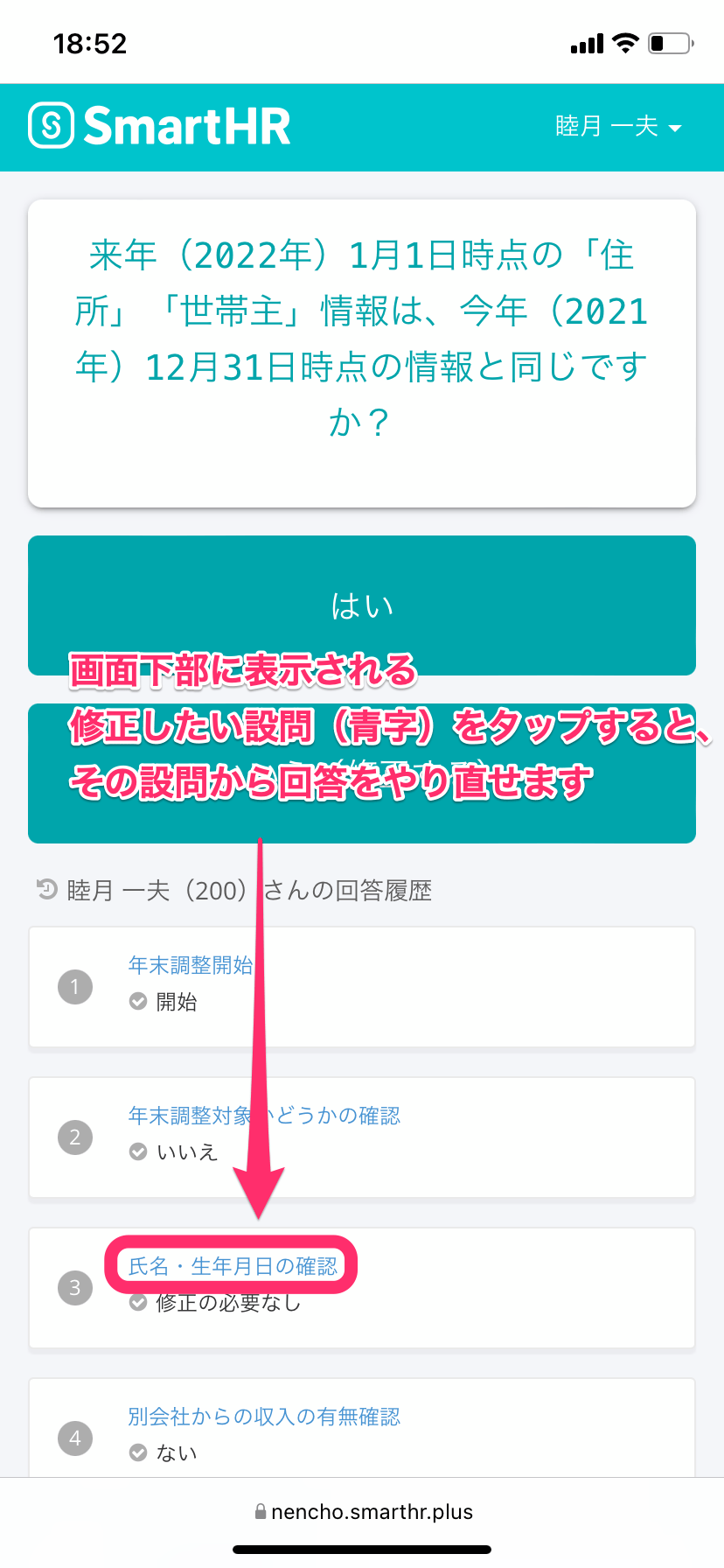 画像を表示する
画像を表示する
Nếu lỡ tay xóa mất nội dung vừa trả lời
Nếu lỡ tay xóa mất thông tin vừa nhập, hãy tải lại trang hoặc nhấn vào câu hỏi trước đó trong lịch sử trả lời và trả lời lại. Nếu bạn đã chuyển sang câu hỏi tiếp theo khi vừa lỡ tay xóa thì sẽ không phục hồi lại được. Khi đó hãy nhập lại các nội dung đã xóa.
5. Kiểm tra lại nội dung đã nhập
Giữa chừng bài khảo sát sẽ xuất hiện màn hình để bạn xác nhận lại nội dung đã trả lời từ đầu đến thời điểm đó.
Trường hợp cần chỉnh sửa, hãy nhấn vào nút “<Chỉnh sửa nội dung trên” để tiến hành chỉnh sửa. Trường hợp không cần chỉnh sửa, hãy đánh dấu tích vào tất cả các ô Đã kiểm tra và chuyển sang câu hỏi tiếp theo.
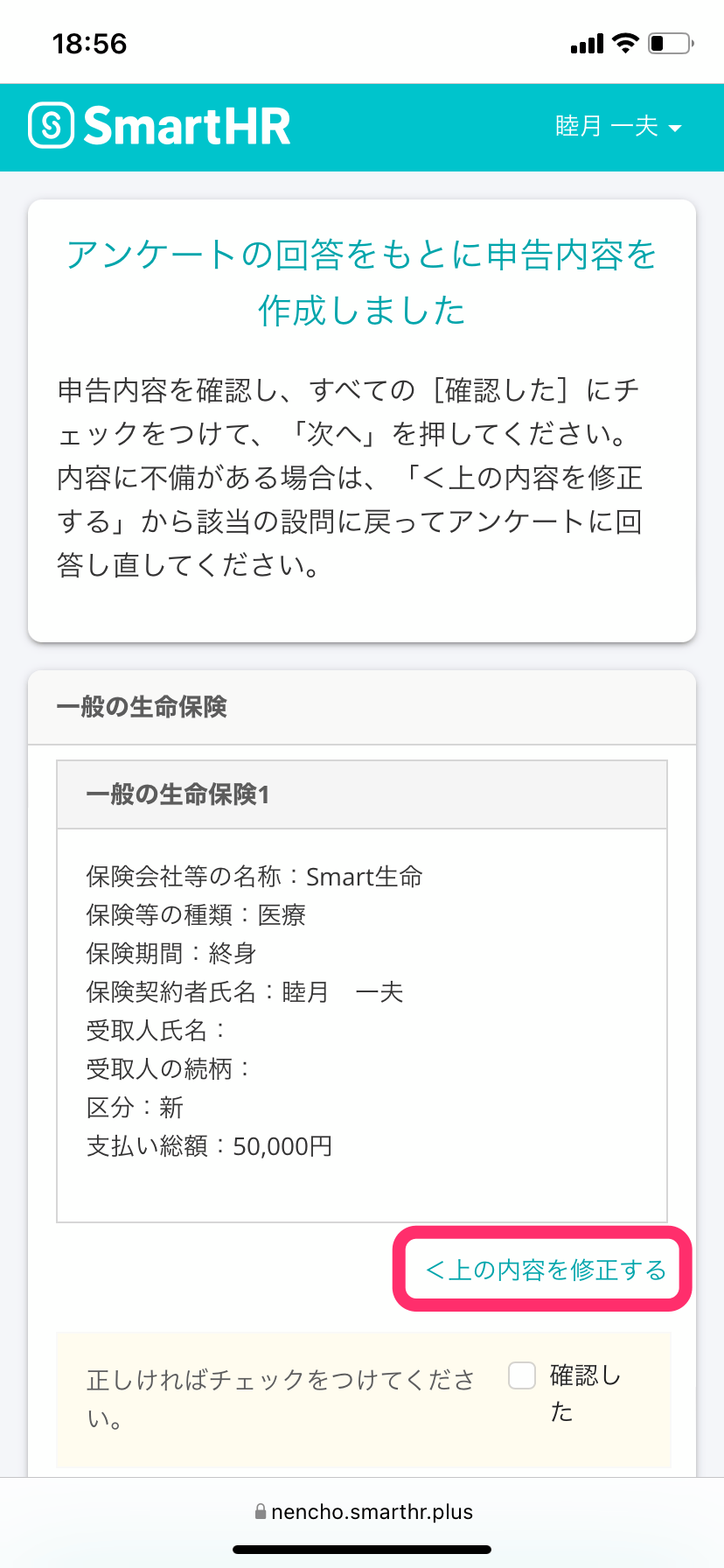 画像を表示する
画像を表示する
6. Kiểm tra nội dung các tờ khai
Chức năng điều chỉnh thuế cuối năm của SmartHR sẽ dựa vào câu trả lời trong bảng khảo sát để tự động tạo ra các tờ khai (申告書) cho Điều chỉnh thuế cuối năm.
Hãy kiểm tra nội dung bảng tờ khai trên màn hình xem trước và nếu bạn cần chỉnh sửa, hãy nhấn vào câu muốn sửa (chữ màu xanh) từ lịch sử trả lời để trả lời lại. Ngoài ra, bạn có thể nhấn ”Mở trong một cửa sổ mới” để hiển thị hồ sơ toàn màn hình.
Nếu kiểm tra không thấy vấn đề gì, hãy nhấn ”Hoàn thành nhập dữ liệu” ở cuối trang, màn hình hoàn thành khảo sát sẽ hiện ra.
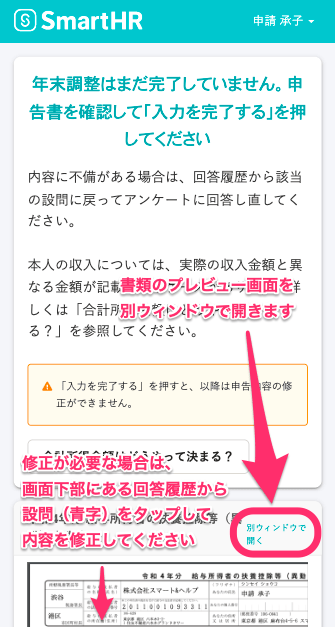 画像を表示する
画像を表示する
7. Quay lại màn hình chính
Khi bạn nhấn ”Quay lại màn hình chính của Điều chỉnh thuế cuối năm”trên màn hình hoàn thành khảo sát, thì ở màn hình chính sẽ có dòng chữ “Đã trả lời xong khảo sát”. Bạn có thể kiểm tra các loại hồ sơ đã tạo trong mục điều chỉnh thuế cuối năm của bạn.
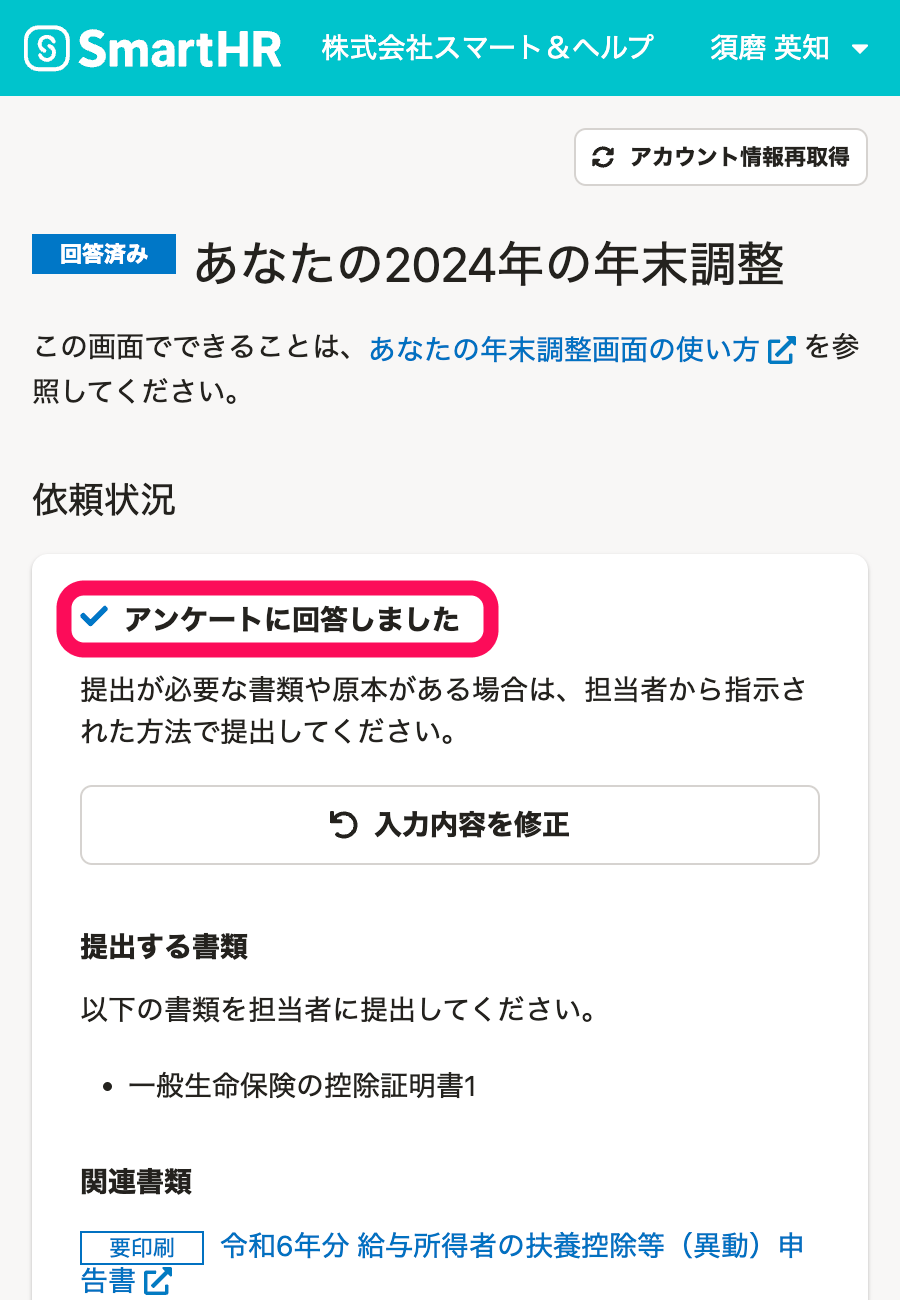 画像を表示する
画像を表示する
Nếu muốn chỉnh sửa câu trả lời
Bạn có thể chỉnh sửa câu trả lời miễn là quản trị viên chưa xác nhận câu trả lời của bạn. Nhấn vàoChỉnh sửa nội dung đã nhập màn hình Chỉnh sửa nội dung đã nhập sẽ được hiển thị.
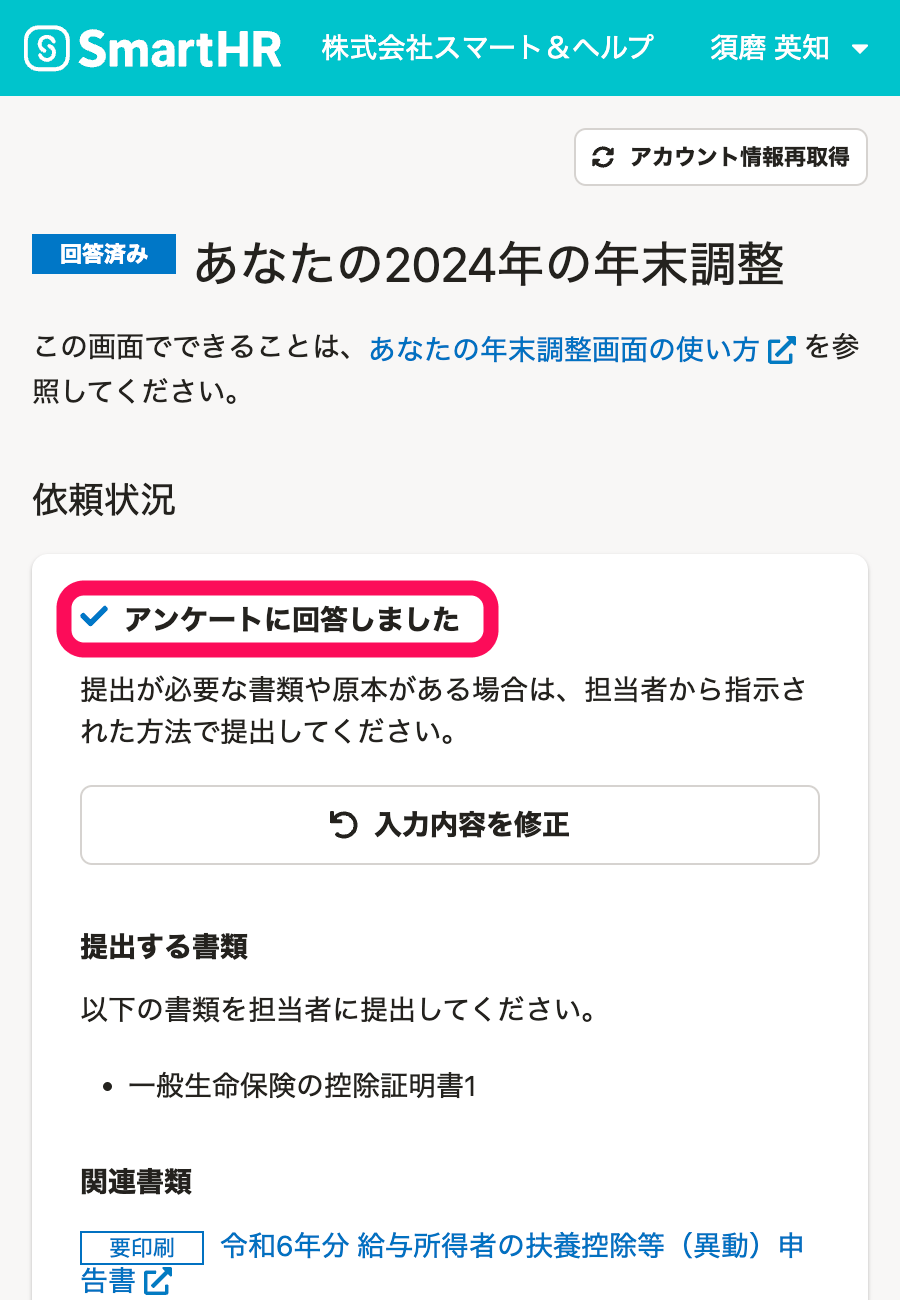 画像を表示する
画像を表示する
Chọn Mục muốn chỉnh sửa rồi nhập Lý do chỉnh sửa sau đó nhấn “Sửa". Màn hình chỉnh sửa nội dung sẽ hiện lên, sau khi chỉnh sửa xong hãy nhấn Lưu và nộp.
8. Chuẩn bị các hồ sơ cần thiết và nộp cho người phụ trách
Kiểm tra ”Hồ sơ cần nộp”và “Hồ sơ liên quan”, hãy in ra nếu cần. Các hồ sơ có nhãn “Cần in” thì bắt buộc phải in ra rồi nộp. Hãy dùng ”Trang để dán hồ sơ gốc” có trong mục “Khác" để dán bản gốc các loại giấy tờ khi nộp. Trường hợp có nhiều trang dán hồ sơ thì hãy gộp chung vào làm một theo hướng dẫn của người phụ trách.
Nếu có điều gì không rõ
Hãy tham khảo tại trang trợ giúpĐiều chỉnh thuế cuối năm. Chúng tôi có đăng tải các câu hỏi mà nhân viên hay thắc mắc.
